经过一整天的浏览、流式传输和多个应用程序之间的切换,即使是最忠诚的计算机也可能会出现疲劳症状:风扇不停地吹,应用程序开始冻结或崩溃,从加载网站到保存文档的一切都变慢到难以忍受的爬行.

但是,为什么您的计算机运行速度如此之慢,您能做些什么呢?我们向技术专家和认真的爱好者征求意见,了解计算机开始陷入困境的主要原因以及让您的机器再次运转的最简单修复方法。
1.内存快用完了
拥有足够的随机存取存储器(RAM) 对于平稳运行的 PC 或笔记本电脑来说非常重要。RAM 是计算机的短期存储器,临时存储需要计算机处理器或中央处理器 (CPU) 快速访问的文件。
“一些软件和应用程序需要大量资源,尤其是当这些程序在后台运行并具有自动更新机制时,” Techozu的联合创始人兼编辑 Nick Murphy在一封电子邮件中说。“如果一个程序在后台悄悄更新,它会减慢计算机的速度。”
您计算机上打开的每个应用程序都在争夺 RAM。这包括 Chrome 或 Safari 上的各个浏览器选项卡、在 Spotify 上流式传输的音乐以及扫描漏洞的防病毒程序。当 RAM 开始耗尽时,它会使您的 CPU 不堪重负,程序将变慢、冻结或完全崩溃。
修复:第一步是关闭所有不必要的应用程序。如果您不确定计算机上打开和运行的是什么,有一种简单的方法可以检查:
在 Windows 中,通过键入 Ctrl+Alt+Del 打开任务管理器
在 Mac 上,转到“应用程序”文件夹 >“实用程序”文件夹,然后双击“活动监视器”
在 Chromebook 上,单击任意浏览器窗口右上角的三个点 > 更多工具 > 任务管理器
使用所有这三个工具,您可以查看哪些应用程序占用最多的 RAM 和 CPU 功率并关闭它们。如果您看到一堆不经常使用的程序,请确保它们不会在您每次启动计算机时自动打开。
Lifi.co的创始人 Jeroen Van Gils在一封电子邮件中说:“如果您将太多程序设置为在计算机启动时自动启动,它会减慢启动过程并使您的计算机运行缓慢。” “要解决此问题,您可以进入启动设置并禁用不需要自动启动的所有程序。”
另外,您一次打开了多少个浏览器选项卡?浏览器选项卡可能看起来没什么大不了的,但每个选项卡都会占用 RAM。如果您同时打开 10 个、20 个或更多选项卡(这很容易在多个浏览器窗口中发生),这会降低您的计算机速度。
最后,如果您的计算机已有四年多的历史或者是廉价机型,您可能根本没有足够的 RAM 来运行较新的、需要大量内存的应用程序。
“所有的程序、应用程序、游戏等都在不断改进,它们需要更强大的设备才能平稳运行,” Majordroid的技术专家兼所有者 Phil Vam在一封电子邮件中说。“我知道很多人认为 4GB RAM 就足够了,但实际上,现在的智能手机有更多的 RAM。在我看来,8GB RAM 是最低的,而 16GB RAM 是 99% 用户的理想选择。”
- 硬盘已满
我们倾向于将硬盘视为计算机的长期内存,这是事实,但硬盘并非专门用于永久数据存储。您的硬盘驱动器还存储有助于应用程序平稳运行的临时文件。
计算机运行缓慢的最常见原因之一是硬盘驱动器快满了。“至少保留 20% 的硬盘驱动器 (HDD) 空间,以便顺利处理,”为Oak View Law Group工作的严肃计算机爱好者 Levon Galstyan 说。“几乎已满的 HDD 无法正常工作。”
解决方法:要在您的计算机上腾出空间,请卸载所有很少使用的应用程序并考虑将非常大的文件存储在云中。例如,如果您有一台 Mac,您可能希望将所有照片和视频保存在 iCloud 中(您可以免费获得 5GB 的存储空间,但可以支付更多存储空间)。微软为 Windows 用户提供了一个名为 OneDrive 的类似云解决方案,谷歌也是如此,它为您提供 15GB 的免费存储空间。
然后是计算机硬盘驱动器的底层技术。较旧的硬盘驱动器使用旋转磁盘来写入和存储数据,但随着时间的推移,这可能会导致错误和性能问题。
“‘碎片化’一词指的是这样一种现象,即您的文件分散在硬盘上,而不是保存在一个单一的、合乎逻辑的位置,”IT 支持服务Zenzero的营销主管亚当·克罗斯林 (Adam Crossling)在一封电子邮件中说。“如果无法访问关键数据,您的计算机性能可能会受到影响。”
如果您有其中一个基于磁盘的硬盘驱动器,您将需要不时对其进行“碎片整理”以重新组织数据,但我们咨询的所有专家都建议从老式磁盘驱动器切换到固态驱动器 (SSD),它不会碎片化。
3.软件已过时
每次 Apple 或 Microsoft 发布最新版本的操作系统时,所有的营销炒作都集中在很酷的新特性和功能上,但对于在这些重大版本之间发布的所有更新的宣传要少得多。
“然而,这些更新通常是最重要的,” RouterCtrl的首席执行官杰里米克利福德在一封电子邮件中说。“[操作系统更新] 具有安全补丁和性能修复功能,所有这些都可以让您的计算机在冬天像糖蜜一样运行。”
解决方法:以下是检查您的操作系统是否为最新版本的方法:
对于 Windows PC 或笔记本电脑,单击“开始”按钮,然后转到“设置”>“更新和安全”>“Windows 更新”
在 Mac 上,打开系统偏好设置并单击更新
在 Chromebook 上,依次点击时间、设置图标和关于 ChromeOS。
4.计算机有病毒或恶意软件
如果您的计算机感染了某种病毒或恶意软件(恶意软件),那肯定会减慢它的速度。
解决方法:我们所有的专家都建议运行某种防病毒或反恶意软件,定期扫描可疑文件、机器人程序和其他在后台运行并耗尽您宝贵的 RAM 和处理能力的不受欢迎的程序。但请确保同时更新您的防病毒程序!
“导致 PC 和 Mac 运行缓慢的一个常见原因是过时的防病毒软件,” Software Test Tips的创始人阿卜杜勒·拉希姆 (Abdul Rahim)在一封电子邮件中说。“不幸的是,这些程序通常会在尝试自行清理的同时严重拖慢您的系统,从而造成严重破坏。”
5.电脑太热
如果您的 PC 的风扇不停地运转或笔记本电脑的底部摸起来很热,这些迹象表明您的计算机过热。从长远来看,过热不仅会损坏计算机内部的电路板和其他组件,还会降低性能。
这是因为现代处理器被编程为在内部温度过高时自动减速,这种预防措施称为热节流。
解决方法:您计算机的内部风扇、通风孔和散热器应该能够降低温度,但是您可以采取多种措施来避免过热。如果您使用笔记本电脑,实际上不要将它放在膝盖上或自然绝缘的表面上,例如床罩。那会困在高温中。
脏电脑也是热电脑。当灰尘积聚在计算机的通风孔内时,它会阻止风扇正常工作并将热量聚集在内部。
但是你可以清理它。如果你有一台电脑,打开它,拿一罐压缩空气,清理风扇、管道和其他部件。如有必要,通过在棉签或布上加入异丙醇对计算机较脆弱的部件进行深度清洁。
来自新商纪,发布者:新商纪管理员,转载请注明出处:https://www.nbtimes.net/6618.html

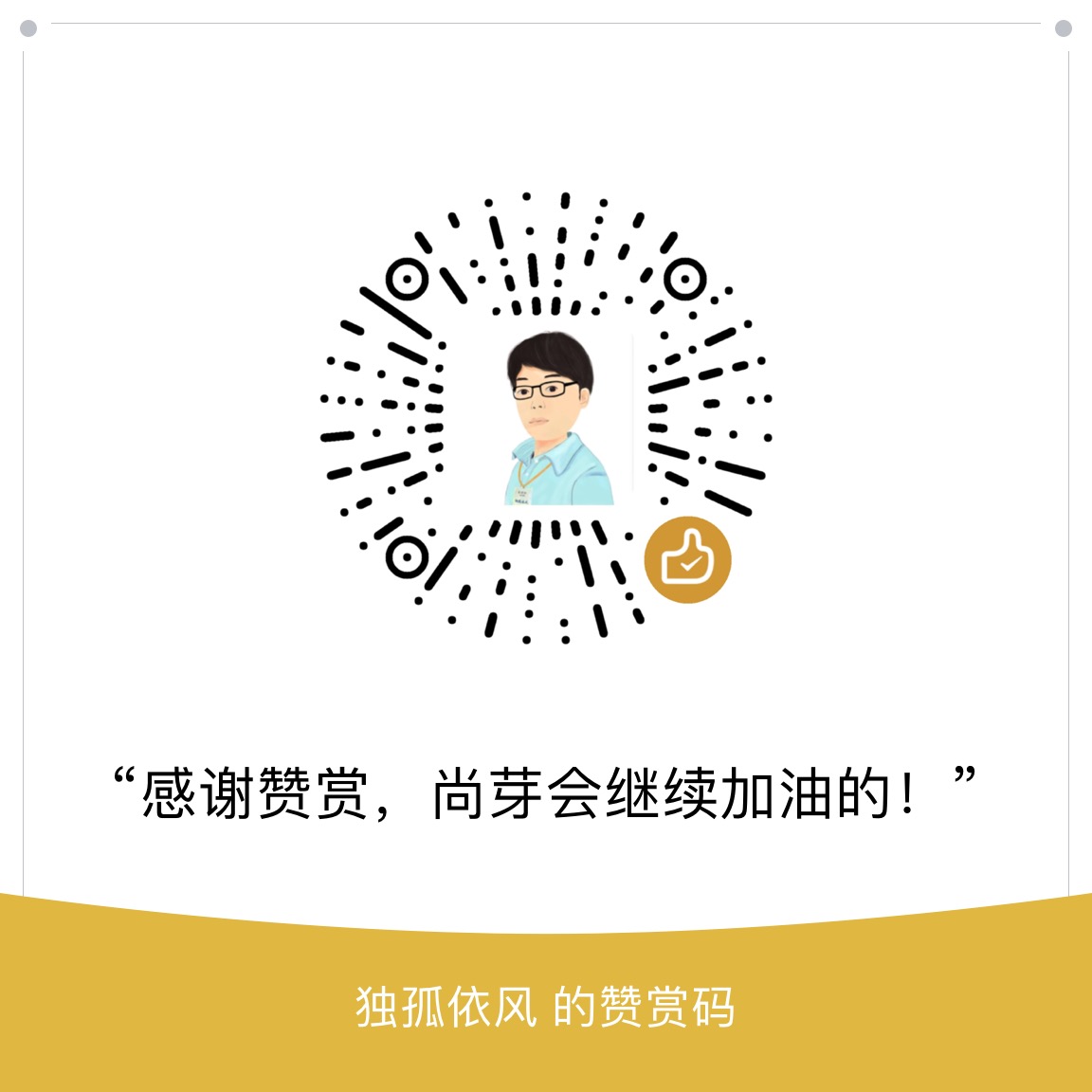 微信扫一扫
微信扫一扫